- 自动化系统
- 驱动技术
- 低压电气
- 工业服务
- 其他

更新至第12集
- 6.1 WinCC Professional 周期连续归档
- 6.2 WinCC Professional 变化时归档
- 6.3 WinCC Professional 周期可选择归档
- 6.4 WinCC Professional 变量控制归档
- 6.5 WinCC Professional 变量整点归档
- 6.6 WinCC Professional 变量归档时间/尺寸设置
- 6.7 WinCC Professional 变量归档备份设置
- 6.8 WinCC Professional 连接变量归档备份
- 6.9 WinCC Professional 变量归档时间范围查询
- 6.10 WinCC Professional 变量归档导出
- 6.11 WinCC Professional 归档数据无法保存
- 6.12 WinCC Professional 如何调整表格列宽
- 6.13 WinCC Professional 字符串归档
- 7.1 WinCC Professional 离散量报警
- 7.2 WinCC Professional 模拟量报警
- 7.3 WinCC Professional 报警列添加
- 7.4 WinCC Professional 报警的状态/颜色
- 7.5 WinCC Professional 报警显示的分类/过滤
- 7.6 WinCC Professional 报警关联过程值
- 7.7 WinCC Professional 报警显示1000条以上
- 7.8 WinCC Professional 报警归档时间/尺寸设置
- 7.9 WinCC Professional 报警归档备份设置
- 7.10 WinCC Professional 连接报警归档备份
- 7.11 WinCC Rrofessional 声音报警
- 7.12 WinCC Professional 修改报警控件列宽
- 8.1 WinCC Professional 使用C脚本读变量
- 8.2 WinCC Professional 使用C脚本写变量
- 8.3 WinCC Professional C脚本置位/复位/取反/数学运算
- 8.4 WinCC Professional C脚本中文乱码
- 8.5 WinCC Professional 使用VBS脚本读/写变量
- 8.6 WinCC Professional VBS脚本更改对象属性
- 8.7 WinCC Professional VBS脚本置位/复位/取反
- 8.8 WinCC Professional VBS脚本数学运算
- 8.9 WinCC Professional VBS脚本读取变量记录到EXCEL
WinCC Rrofessional 声音报警





- 使用操作
- 0
- 743
WinCC RT Rrofessional V16 项目支持在报警产生时播放声音。实现原理如下:当某个报警类别的包含的启用了“报警器”功能的报警消息“到达”时,该报警类别的“报警器确认变量”置位;通过“计划任务”可以触发脚本动作,在脚本中可以根据该变量的数值来播放声音。
下面,我们以一个示例来看一下具体组态过程。
组态步骤
1.为“报警类别”设置“报警器确认变量”
在 HMI报警 > 报警类别 的属性里,设置报警类别的“报警器确认变量”。如下图所示,为3个报警类别组态了“报警器确认变量”。
注:示例中使用的是3个 Bool 型的内部变量,实际使用过程中用户可以根据需要选择其他数据类型的变量或外部变量。

2.为报警消息激活“报警器”功能
对于希望触发播放声音的报警消息,需要在报警消息的属性里激活“报警器”功能。
注:如下图所示,3个报警类别中各有2条报警消息激活了“报警器”功能,则这6条消息“到达”时会触发声音播放;这3个报警类别中的其他消息没有激活“报警器”功能,则剩余的其他消息“到达”时不会触发声音播放。

3.创建C脚本播放声音文件
在项目树中,添加C脚本,通过 PlaySoundA 函数来播放声音文件,如下图所示。
注:脚本逻辑:判断3个报警类别的“报警器确认变量”是否为“真”,为“真”则播放声音;全部为“假”,则静音。

注:脚本运行特点:由于 PlaySoundA 函数的运行特点,该脚本中如果多个报警类别同时满足播放条件,则仅播放靠后的 PlaySoundA 函数所对应的声音文件。关于 PlaySoundA函数的详细说明,请参考以下链文档
如何在WinCC Runtime Advanced/Professional 中通过脚本播放声音文件?
4. 创建“计划任务”触发脚本动作
在项目树中,添加计划任务,在计划任务 属性> 事件 中关联上一步创建的C脚本,如下图所示。
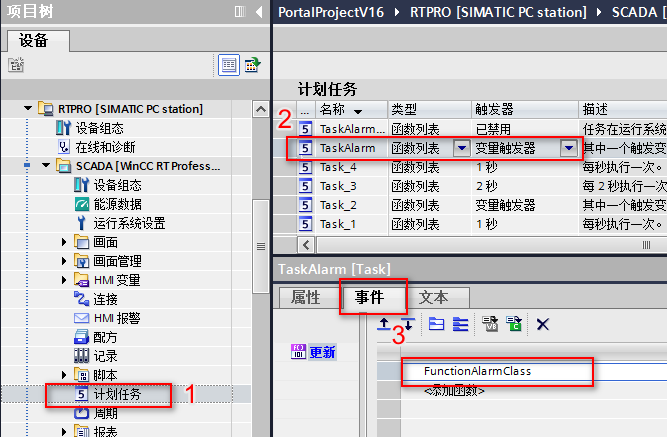
然后,如下图所示,设置该计划任务的触发器为“变量触发器”,触发变量为各报警类别的“报警器确认变量”。

5. 运行系统中的操作
在 WinCC 运行系统中,当满足条件的报警消息“到达”时,对应的报警类别的“报警器确认变量”会置位,从而触发声音播放。用户可以通过点击报警视图控件上的“报警器确认”按钮来复位该变量,当所有的“报警器确认变量”都复位时,WinCC会自动停止播放声音。

注:如果在报警类别的 属性>常规>确认>报警器 处选择的是“通过“确认报警”按钮”(参考图1),则在 WinCC 运行系统中还可通过“单一确认”或“组确认”按钮来复位“报警器确认变量”。
- 评论













 西门子官方商城
西门子官方商城

















扫码分享